En más de una ocasión, he sentido que el diseño de mis grids en CSS se ve desordenado, o que algo falta que los elementos respiren. Si has pasado por lo mismo, estarás de acuerdo conmigo en que es realmente frustrante. Por fortuna, la propiedad grid-gap me ha ayudado a lidiar con estos problemas al trabajar en proyectos específicos, como si pudiera darle a mis layouts ese aire que necesitaban para lucir organizados y profesionales. Por eso, quiero aprovechar esta oportunidad para contarte qué es grid-gap y cómo puede ayudarte a ti también en tus proyectos de diseño web.
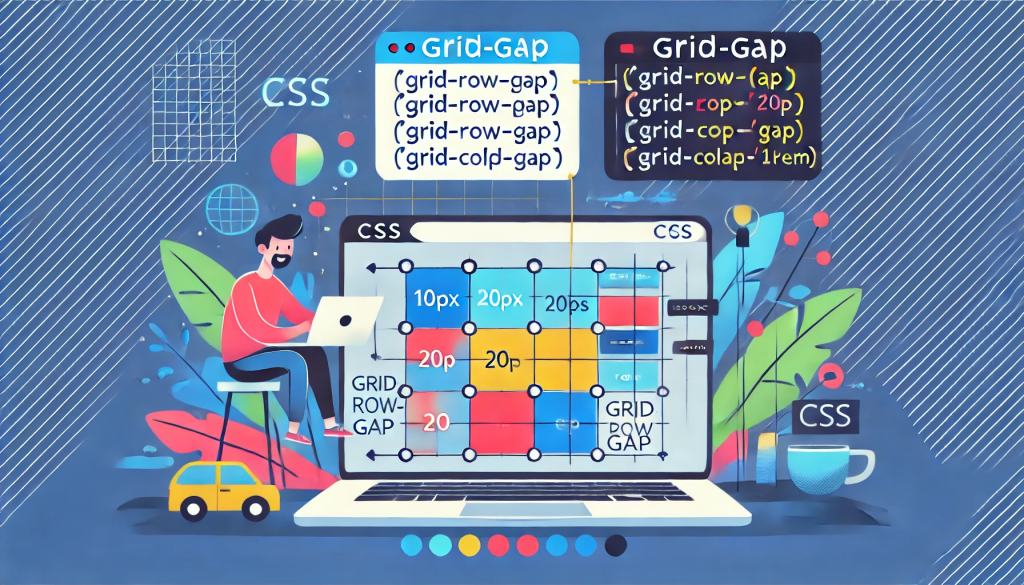
¿Qué es grid-gap en CSS?
Antes de comenzar, quiero que pienses en un tablero de ajedrez, donde todas las casillas están perfectamente alineadas y separadas por pequeños espacios uniformes. Esto es, en esencia, lo que grid-gap permite lograr en un layout de grid. Pero, ¿qué quiere decir esto?
Básicamente, la propiedad grid-gap en CSS nos permite establecer el espacio entre las filas y columnas dentro de un contenedor de grid. De esta manera, nos evitamos tener que usar márgenes o padding adicionales en los elementos individuales.
Debo aclarar que, aunque grid-gap sigue funcionando en la mayoría de navegadores, muchos desarrolladores prefieren usar hoy en día sus equivalentes más específicos, concretamente row-gap y column-gap. Sin embargo, sigue siendo importante conocer su funcionamiento, especialmente, para mantener la compatibilidad con los navegadores más antiguos o mantener la consistencia en proyectos donde ya se ha implementado previamente.
¿Para qué sirve grid-gap en CSS?
La principal ventaja de esta propiedad es que simplifica el diseño. Por eso, si trabajas con layouts complejos, esta herramienta te ahorrará tiempo y dolores de cabeza. Concretamente, puede ayudarte con lo siguiente:
- Eliminar la necesidad de espaciar manualmente los elementos con padding o margenes. Esto te ayuda a ahorrar tiempo y esfuerzo, pues, además, reduce la posibilidad de cometer errores.
- Mejorar la legibilidad del código, ya que agrupa la configuración de espacios en una sola línea. De esta manera, tu código será más fácil de leer y entender para ti y para otros desarrolladores, lo que también representa una ventaja para los proyectos grupales.
- Permitir un control rápido y uniforme de los espacios en el grid, lo que te permitirá experimentar y hacer ajustes en el diseño sin tener que modificar múltiples propiedades en distintos elementos.
- Al centralizar la gestión de espacios en una sola propiedad, reduces la cantidad de código repetitivo. De esta manera, tu CSS se mantiene limpio a la vez que facilita el mantenimiento y las actualizaciones futuras.
Sintaxis de grid-gap
Continuando con las ventajas de esta propiedad, también puedo decir que tiene una sintaxis bastante sencilla, como suele ser en CSS. Veamos cómo suele ser la estructura:
.grid-container {
display: grid;
grid-gap: valor;
}Valores
Además, puedes elegir si quieres trabajar con un solo valor, o si prefieres hacerlo con dos:
- Un solo valor: Define un espacio uniforme entre filas y columnas.
.grid-container {
display: grid;
grid-gap: 20px;
}- Dos valores: El primer valor define el espacio entre las filas, lo que sería equivalente a row gap, y el segundo entre las columnas, que sería column gap.
.grid-container {
display: grid;
grid-gap: 10px 15px;
}Por ejemplo, en este caso, las filas tendrán 10px de separación y las columnas 15px.
Ejemplos con grid-gap
Una vez has aprendido cómo funciona su sintaxis, llegó el momento de ver esta propiedad en acción. Por eso, quiero presentarte dos ejemplos prácticos, para que veas cómo se puede utilizar en diferentes escenarios:
Espaciado uniforme
Supongamos que quieres que los elementos del grid tengan un espacio uniforme de 20px entre filas y columnas. Tendrías que hacerlo de la siguiente manera:
<div class="grid-container">
<div class="item">1</div>
<div class="item">2</div>
<div class="item">3</div>
<div class="item">4</div>
</div>
<style>
.grid-container {
display: grid;
grid-template-columns: repeat(2, 1fr);
grid-gap: 20px;
}
.item {
background-color: #f0f0f0;
padding: 20px;
text-align: center;
}
</style>Espaciado diferente para filas y columnas
Ahora, vamos a un ejemplo diferente. Supongamos que quieres que las filas tengan 10px de separación, mientras que las columnas tendrían 30px. Para este tipo de diseños personalizados, puedes hacer lo siguiente:
<div class="grid-container">
<div class="item">A</div>
<div class="item">B</div>
<div class="item">C</div>
<div class="item">D</div>
</div>
<style>
.grid-container {
display: grid;
grid-template-columns: repeat(2, 1fr);
grid-gap: 10px 30px;
}
.item {
background-color: #add8e6;
padding: 15px;
text-align: center;
}
</style>Diferencias entre grid-gap, row-gap y column-gap
Como mencioné antes, grid-gap es una propiedad abreviada que engloba a las propiedades row-gap y column-gap. Pero recordemos brevemente para qué sirve cada una:
- row-gap: Espaciado entre las filas.
- column-gap: Espaciado entre las columnas.
Por ejemplo, estas dos configuraciones son equivalentes:
.grid-container {
grid-gap: 10px 20px;
}.grid-container {
row-gap: 10px;
column-gap: 20px;
}Básicamente, usar row-gap y column-gap permite un control más específico, especialmente en proyectos modernos. Pero, como mencioné al principio, grid-gap supone una ventaja si quieres que el sitio sea compatible con navegadores más antiguos o para mantener la consistencia si ya se ha empleado en el desarrollo previamente.
Recomendaciones para usar grid-gap
Siempre que explico cómo trabajar con las propiedades de CSS, me gusta ir un poco más allá y compartir algunas recomendaciones basadas en mi experiencia. En esta ocasión, quiero decirte lo siguiente:
- Combina esta propiedad con unidades responsivas como %, em o rem si quieres garantizar un diseño que se adapte adecuadamente a los diferentes tipos de dispositivos.
- Si trabajas con proyectos antiguos, verifica su compatibilidad con los navegadores. Aunque, también es cierto que hoy en día la mayoría soporta esta propiedad.
- Por último, utiliza valores claros y consistentes para mantener la armonía visual del layout.
Y esto sería todo por ahora. Espero que hayas aprendido que grid-gap es una herramienta muy útil que te permite mantener un diseño limpio y organizado sin complicarte la vida, al menos cuando trabajas con proyectos o navegadores más antiguos.
Si te apasiona el desarrollo web y quieres continuar aprendiendo a usar las herramientas necesarias, no esperes más para dar el siguiente paso. En nuestro Bootcamp de Desarrollo Web, podrás formarte en HTML, CSS, JavaScript, React y las tecnologías más demandadas del sector IT en la actualidad. Empieza ahora y prepárate para transformar tu futuro profesional en el mundo tech.
¡Una nueva vida comienza hoy!











